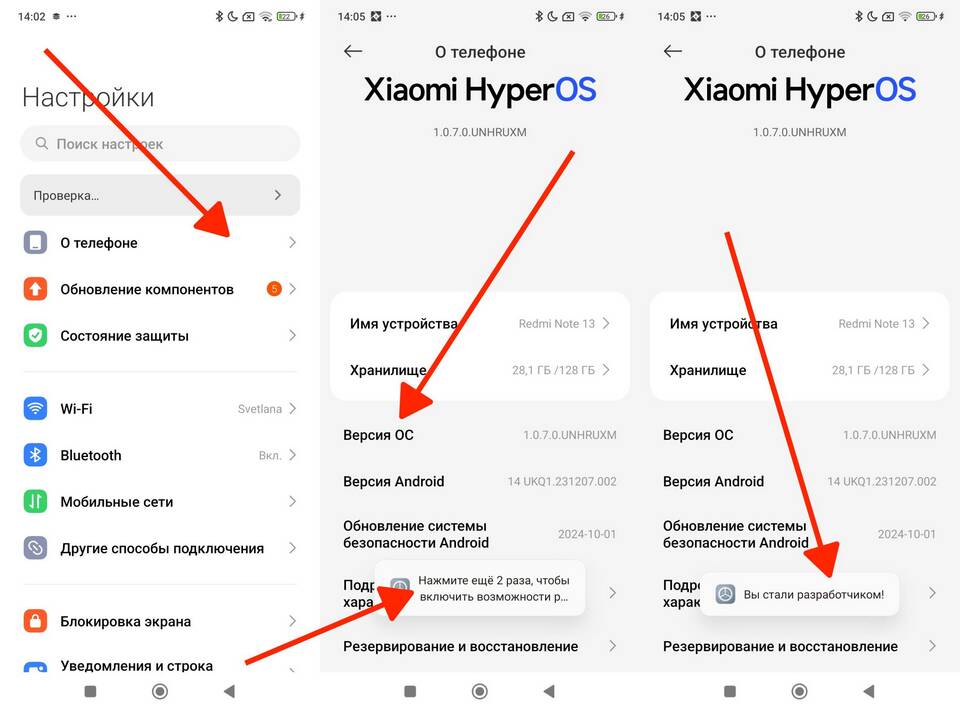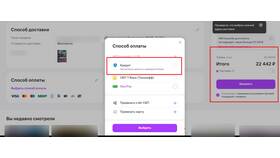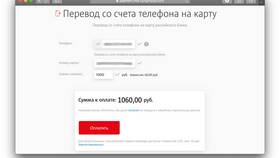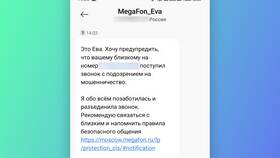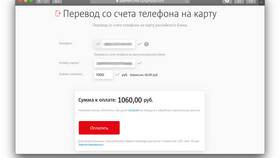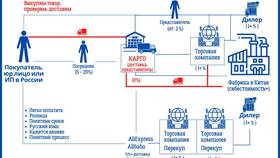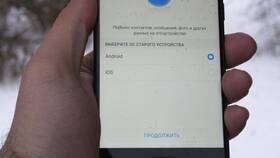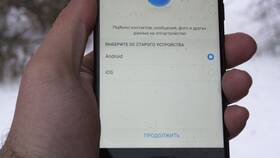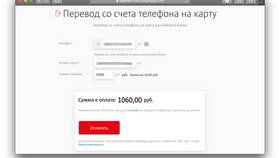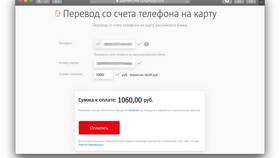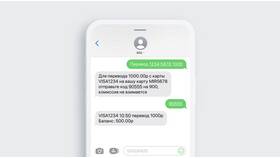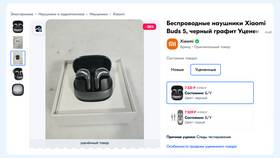Перенос презентации с USB-накопителя на компьютер - простая процедура, требующая выполнения нескольких последовательных действий. Рассмотрим различные способы копирования файлов презентаций.
Содержание
Основные способы переноса
| Метод | Описание | Когда использовать |
| Копирование вручную | Стандартное перетаскивание файлов | Для одного или нескольких файлов |
| Импорт через программу | Использование функций PowerPoint | Для автоматического открытия после копирования |
| Копирование через командную строку | Использование команд copy или xcopy | Для массового переноса файлов |
Пошаговая инструкция
Подготовка к переносу
- Вставьте флешку в USB-порт компьютера
- Дождитесь автоматического распознавания устройства
- Откройте Проводник (Win+E)
Копирование файлов
| Шаг | Действие |
| 1 | Откройте флешку в Проводнике |
| 2 | Найдите файл презентации (обычно .pptx или .ppt) |
| 3 | Выделите нужные файлы (Ctrl+Click для выбора нескольких) |
| 4 | Нажмите Ctrl+C или правой кнопкой → Копировать |
| 5 | Перейдите в папку назначения на компьютере |
| 6 | Нажмите Ctrl+V или правой кнопкой → Вставить |
Особенности для разных ОС
Windows
- Автоматическое открытие автозапуска
- Возможность перетаскивания файлов мышью
- Доступ через "Этот компьютер"
macOS
- Флешка появляется на рабочем столе или в Finder
- Использование сочетания Command+C / Command+V
- Возможность использования AirDrop как альтернативы
Linux
- Автомонтирование в папку /media/username
- Необходимость проверки прав доступа
- Возможность использования терминальных команд cp/mv
Проверка после переноса
- Откройте скопированный файл презентации
- Проверьте целостность всех слайдов
- Убедитесь в работоспособности мультимедийных элементов
- Сравните размер файлов на флешке и компьютере
Возможные проблемы и решения
| Проблема | Решение |
| Флешка не определяется | Попробуйте другой USB-порт, проверьте драйверы |
| Файлы не копируются | Проверьте атрибуты файлов, наличие свободного места |
| Ошибка при открытии | Убедитесь в совместимости версий PowerPoint |
Дополнительные рекомендации
- Перед извлечением флешки используйте "Безопасное извлечение"
- Для важных презентаций сделайте резервные копии
- Проверяйте файлы антивирусом после копирования
- Рассмотрите облачные сервисы как альтернативу флешкам